집에서 DLNA 환경을 구축해 보려고 했다.
방마다 랜선 끼우는 구멍이 있어서 연결만 하면 될줄 알았는데 공유기에 연결하니 클래스가 C로 내려가 버려서
구축 실패..
여기 저기 인터넷 자료 뒤져서 어제 겨우 성공 했다.
우선 우리집의 랜이 어떻게 설정되어있는지 설명
맨션 전체에 외부 아이피가 하나 들어 오는것 같음
각가의 집에 내부 아이피가 있는 구조.
방마다 스위치 허브로 연결 되어 있는거 같음
방1 ->
아이피:172.XXX.XXX.XXX
클래스:B
기계 : 유무선공유기1,NAS 하드,컴퓨터가 있음
방2 ->
아이피:172.XXX.XXX.XXX
클래스:B
기계 : LG070공유기
거실 ->
아이피:172.XXX.XXX.XXX
클래스:B
기계 : 유선공유기2,LEGZA테레비,PS3 가 있음
처음에 방1에서 유무선공유기1의 WAN에 에 랜선을 꼽고 컴퓨터를 LAN 포트에 연결 하니
컴퓨터의 클래스가 C로 내려가 버림
컴퓨터IP가 192.168.11.3 됨 거실에 있는 테레비쪽에서 네트워크로 컴퓨터가 잡히지 않음
DLNA 환경을 구축을 위해선 전부 같은 클래스 여야 되는걸 알게됨.
스위치 허브를 따로사서 연결하면 클래스가 변하지 않아서 간단하지만 돈이 드는지라 공유기를 스위치 허브로
바꾸어 보았다.
[진행 순서]
공유기를 스위치(허브)로 변경하여 연결하는 순서는 아래와 같다.
- 스위치(허브)로 변경하고자 하는 공유기의 DHCP 기능 중지
- 스위치(허브)로 변경하고자 하는 공유기의 IP 주소 변경
- 인터넷에 연결된 공유기에 스위치(허브)로 변경한 공유기를 연결
(1) 공유기의 DHCP 기능 중지
PC를 켜고 인터넷 탐색기를 실행한 후 주소란에 192.168.0.1을 입력합니다.
공유기 웹 설정은 공유기 마다 다를수 있으니 확인 해보시길.
공유기 웹 설정 화면(https://192.168.0.1)에 접속되면 설정화면 에서 DHCP 서버기능을 중단을 누름.
(2) 공유기의 IP 주소 변경
나중에 공유기 설정을 위하여 스위치(허브)로 변경하고자 하는 공유기에 IP 주소를 변경하여야 합니다.
공유기 설정 IP 주소 192.168.0.1는 클래스C 이기 때문에 클래스B 의 공유기 설정 IP 주소(172.XXX.XXX.XXX)로 변경
(3) 스위치(허브)로 변경된 공유기의 연결
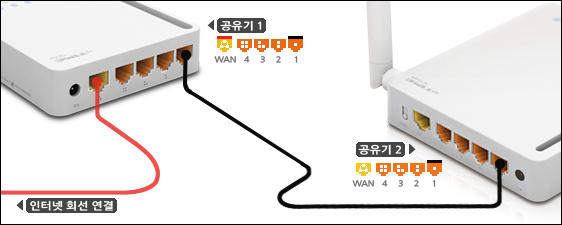
위의 그림과 같이 스위치로 변경된 <공유기2>의 LAN 포트 1~4 중 하나를 원래 인터넷에
연결되어 있던 <공유기1>의 LAN 포트 1~4중 하나에 연결합니다. <공유기2>는 스위치로
동작하게 되므로 <공유기2>의 WAN 포트에는 아무것도 연결하지 않습니다.
이제 스위치(허브)로 변경된 공유기를 기존 공유기에 연결하는 모든 과정이 완료되었습니다.
설정이 완료된 상태에서 정상적으로 인터넷 연결이 되지 않는다면 상단 네트워크 <공유기1>
에서 IP할당이 정상적으로 이루어지지 않는 경우입니다. 이와 같은 경우 PC에서 IP갱신을
하셔야 하며 PC를 재부팅 하거나 공유기를 재시작 하시기 바랍니다.
첨부된 그림이 실제 우리집 배선과 좀 다르긴 하나 이론적으론 같으므로 공유기1을 방들하고 거실을 연결하는
스위치 허브라고 생각하면 공유기2는 방1의 유무선공유기1 이 되므로 WAN 포트에서 랜선을 뽑아서
LAN1 포트에 연결 하고 LAN2 포트에 컴퓨터 LAN3 포트에 NAS 하드 를 연결하고 유무선공유기1를 재부팅 함
위와 같은 방법으로 거실을 유선공유기에도 WAN 포트에서 랜선을 뽑아서 LAN1 포트에 연결 하고
LAN2에 LEGZA 테레비 LAN3에 PS3를 연결하고 재부팅 함
연결 성공후 네트워크 맵 구조
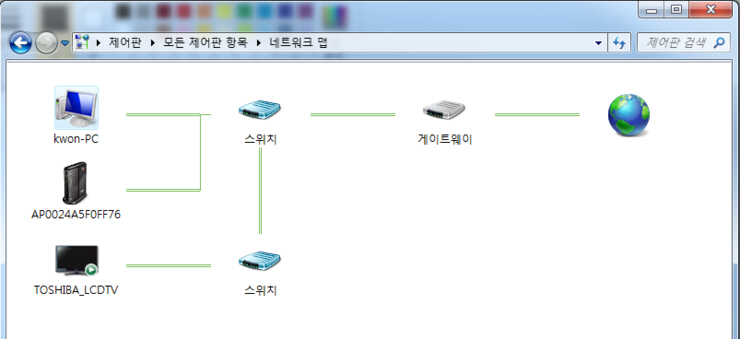
참고 자료
